怎么消除苹果手机屏幕上的小圆点 苹果手机小圆点关闭方法
日期: 来源:泰尔达游戏网
苹果手机屏幕上的小圆点是指手机的通知提醒标志,当有新的消息或通知时会在应用图标上显示一个小红点,如果想要消除这些小圆点,可以通过简单的操作来关闭。在苹果手机设置中找到通知选项,然后逐个进入各个应用,关闭显示在应用程序图标上的通知标记选项即可。这样就可以清除屏幕上的小圆点,让屏幕更加整洁。
苹果手机小圆点关闭方法
步骤如下:
1.首先要做的就是打开苹果手机的【设置】图标,苹果手机的很多设置都要通过这个入口。如图所示。

2.接着进入苹果手机设置,可以看到很多选项,找到【辅助功能】并点击。如图所示。
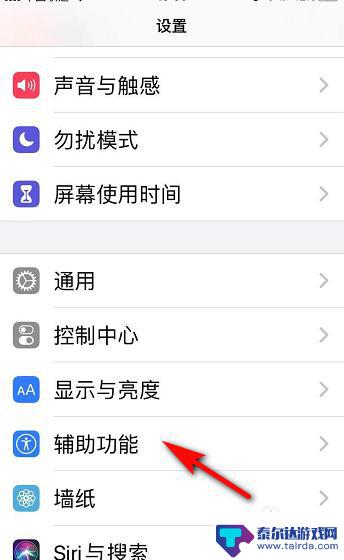
3.然后进入辅助功能页面,我们看到动作交互下有【触控】,点击【触控】。如图所示。
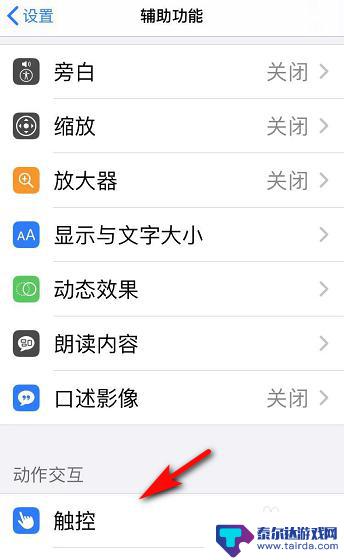
4.接着我们进入辅助功能中的触控页面,辅助触控显示打开。我们点击打开两字的地方。如图所示。
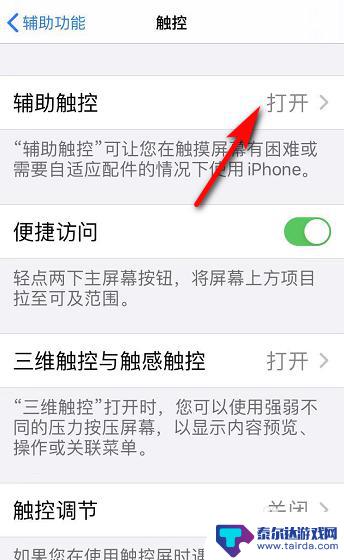
5.在辅助触控页面,辅助触控旁的按钮显示绿色,我们点击该绿色按钮,将其关闭。如图所示。
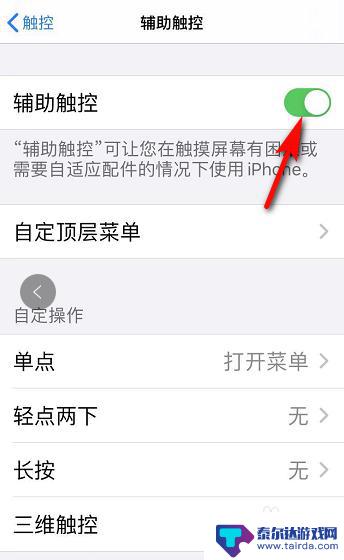
6.最后,苹果手机上的小圆点消失。辅助触控旁的按钮显示灰色,如果需要开启,再次点击就可以。如图所示。
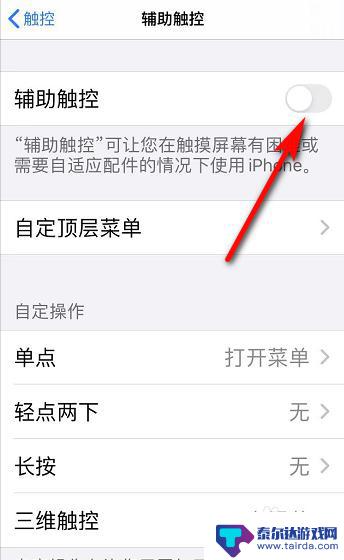
以上就是如何消除苹果手机屏幕上的小圆点的全部内容,如果您遇到这种情况,可以按照这些方法来解决,希望对大家有所帮助。















